Zusammenfassung:
Wie kopiere ich Text aus PDF-Dateien in Word? Wie kann man Inhalte aus PDFs kopieren und einfügen? Dieser Beitrag bietet Ihnen 6 zuverlässige Lösungen zum Extrahieren von Text aus Ihren PDF-Dateien auf Windows, Mac, dem Handy und sogar im Browser.
Jeder weiß, dass es extrem einfach ist, aus einem Word-Dokument Text zu kopieren, auszuschneiden und einzufügen. Wenn es jedoch darum geht Text von einer PDF-Datei zu kopieren , erscheint es sehr schwierig, da PDF-Dateien gesichert werden, um einige wichtige Informationen zu schützen, z. B. eine Forschungsarbeit, Online-Bücher usw.
Wenn Sie manchmal einige nützliche Inhalte aus PDF-Dateien in Word kopieren oder extrahieren müssen, während Sie die Datei anzeigen, fragen Sie sich bestimmt, wie Sie das anstellen können. Machen Sie sich keine Sorgen. Dieser Leitfaden wird Ihnen helfen, indem er 6 praktikable Methoden vorstellt. Unabhängig davon, ob Sie Nutzer eines Computers oder eines Smartphones sind, hier finden Sie die beste Lösung.
Teil 1. So kopieren Sie Text aus PDF-Dateien in Windows 10
Wenn Sie einen Text aus Ihrer PDF-Datei unter Windows kopieren möchten, können Sie diese beiden Windows PDF Editor Programme als sehr nützlich empfinden. Das eine ist der EaseUS PDF Editor, das andere ist Adobe Reader.
1. EaseUS PDF Editor
Dies ist ein All-in-One-PDF-Editor und -Reader für Windows-Nutzer. Er ermöglicht es Ihnen, Text, Bilder, Anmerkungen und Markierungen hinzuzufügen, um die PDF-Datei zu bereichern. Mit Hilfe dieser PDF-Bearbeitungssoftware können Sie problemlos Bilder extrahieren und beliebige Texte oder Elemente daraus kopieren.
Neben den grundlegenden Bearbeitungswerkzeugen ermöglicht das Programm auch das Hinzufügen/Entfernen von Wasserzeichen und Passwörtern aus PDF-Dateien, das Teilen von PDFs und sogar das Drucken gesicherter PDF-Dateien ohne großen Aufwand.
So extrahieren Sie Schritt für Schritt Text aus PDF-Dateien unter Windows:
Schritt 1. Starten Sie den Windows PDF-Editor und importieren Sie die PDF-Datei, aus der Sie Text kopieren möchten.

Schritt 2. Klicken Sie auf "Bearbeiten" > "Text & Bilder bearbeiten" in der rechten Symbolleiste.
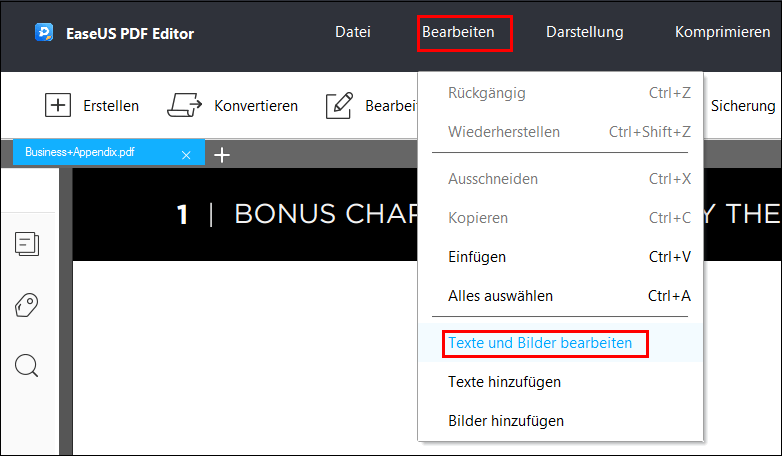
Schritt 3. Ziehen Sie die Maus, um den zu kopierenden Text in der PDF-Datei zu markieren, und klicken Sie dann mit der rechten Maustaste, um die Option "Kopieren" auszuwählen.
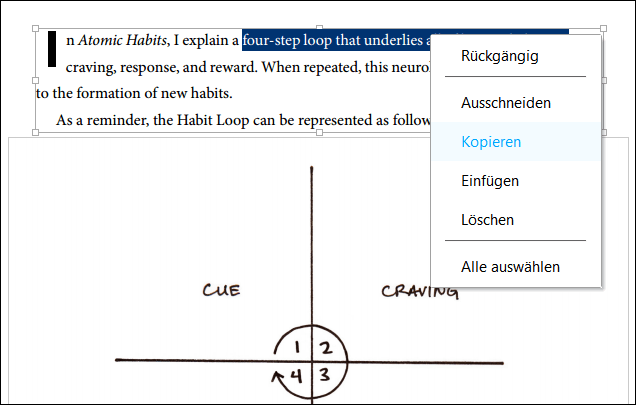
Schritt 4. Nach dem Kopieren können Sie den Text an einer beliebigen Stelle in Ihrer PDF-Datei einfügen oder Microsoft Word öffnen, um die kopierten Elemente dort einzufügen.
2. Adobe Reader
Als einer der beliebtesten PDF-Datei-Reader weltweit wird Adobe Reader als der Standard für das Anzeigen, Kommentieren und Freigeben von PDF-Dateien angesehen. Es ermöglicht Ihnen, PDF-Dateien einfach zu erstellen, anzuzeigen, zu konvertieren und zu teilen. Außerdem können Sie damit von überall aus auf die Dokumente zugreifen.
So kopieren Sie auf Windows 10 Schritt für Schritt Text aus PDF-Dateien in Word:
Schritt 1. Bestätigen Sie, dass der Text oder Inhalt in der PDF-Datei kopiert werden darf. Öffnen Sie die PDF-Datei in Adobe Reader und klicken Sie mit der rechten Maustaste darauf, um die Option Dokumenteigenschaften auszuwählen. Klicken Sie dann auf Sicherheit, um zu sehen, ob das Kopieren von Inhalten erlaubt ist oder nicht.
Schritt 2. Öffnen Sie eine PDF-Datei in Adobe Reader, und klicken Sie mit der rechten Maustaste darauf, um das Auswahlwerkzeug aus dem Pop-up-Menü zu wählen.
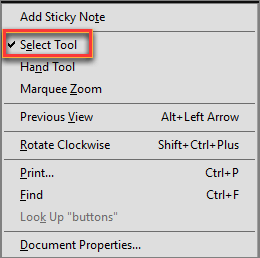
Schritt 3. Wählen Sie den Text oder andere Inhalte, die Sie kopieren möchten, und klicken Sie dann mit der rechten Maustaste auf den markierten Teil, um die Option "Kopieren" zu wählen. Oder Sie können alternativ auch "Strg + C" auf Ihrer Tastatur drücken, um die Elemente zu kopieren.

Schritt 4. Nachdem Sie den Text der PDF-Datei kopiert haben, können Sie Microsoft Word öffnen und Strg + V auf Ihrer Tastatur drücken, um den kopierten Text einzufügen.
Teil 2. So kopieren Sie Text aus einer PDF-Datei auf dem Mac
Um Text aus PDF-Dateien auf einem Mac-Computer zu extrahieren, müssen Sie kein anderes Drittanbieterprogramm herunterladen oder installieren, da es bereits ein eingebautes Tool namens Preview gibt.
Preview ist ein Standardprogramm auf Ihrem Mac, mit dem Sie Ihre verschiedenen Dokumente wie Bilder oder PDF-Dateien einfach und schnell anzeigen können. Beim Betrachten von PDF-Dateien können Sie einige grundlegende Bearbeitungsvorgänge wie Kopieren und Einfügen durchführen. Wenn Sie nicht wissen, wie man das macht, können Sie die folgenden Tutorials lesen.
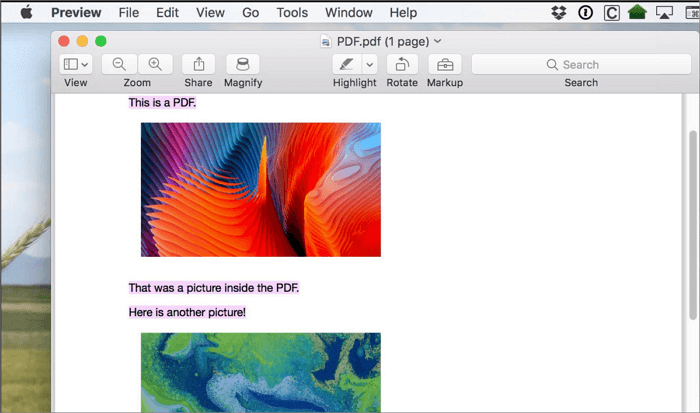
Schritte zum Extrahieren von Text aus einer PDF-Datei in Word/Excel auf dem Mac:
Schritt 1. Starten Sie Preview und klicken Sie auf Datei > Öffnen, um die PDF-Datei auszuwählen.
Schritt 2. Klicken Sie auf die Schaltfläche für die Textauswahl, um den Text auszuwählen, den Sie kopieren möchten. Sie können mit der Maus auf den Text klicken und darüber ziehen.
Schritt 3. Danach können Sie auf Bearbeiten > Kopieren klicken, um den markierten Text zu kopieren.
Schritt 4. Öffnen Sie ein neues Word-Dokument oder einen Text und fügen Sie den kopierten Inhalt darin ein.
Teil 3. Wie man online kostenlos Text aus PDF-Dateien extrahiert
PdfFiller ist ein kostenloses Online-Tool, mit dem Sie Text aus Ihrer PDF-Datei kopieren können. Um Text zu kopieren, müssen Sie nur Ihre PDF-Datei hochladen, den Textteil auswählen und ihn einfügen. Außerdem können Sie damit Ihre Dokumente mit ein paar einfachen Klicks bearbeiten, unterschreiben und freigeben.

Hier erfahren Sie, wie Sie Text aus PDF-Dateien online kopieren und einfügen können:
Schritt 1. Öffnen Sie PDFFiller und laden Sie die PDF-Datei hoch, aus der Sie den Text kopieren möchten.
Schritt 2. Wählen und markieren Sie den Text, den Sie kopieren möchten, und klicken Sie dann mit der rechten Maustaste darauf, um die Option Kopieren auszuwählen. Anschließend können Sie zurück zu Ihrem Konto gehen und den Text oder andere Inhalte in Ihr Dokument einfügen.
Schritt 3. (Optional) Um Ihre PDF-Datei aufzuwerten, können Sie ihr auch ein Wasserzeichen und eine Seitenzahl hinzufügen.
Schritt 4. Klicken Sie anschließend auf die Schaltfläche "Fertig", um Ihr Dokument auf Ihrem Computer zu speichern.
Teil 4. So kopieren Sie mit dem Handy Text aus einem PDF-Dokument
Wenn Sie den gesamten Text aus der PDF-Datei auf Ihr Android- oder iOS-Gerät kopieren oder extrahieren möchten, können Sie PDF direkt in Word konvertieren. Hier zeigen wir Ihnen zwei hervorragende Anwendungen, mit denen Sie diese Aufgabe erledigen können.
1. PDF to Word Converter – Android
PDF to Word Converter ist eine großartige Anwendung, die Ihre PDF-Dateien in bearbeitbare Word-Dokumente umwandeln kann. Sie brauchen sich nicht anzumelden oder andere Kontaktinformationen zu hinterlassen, während Sie es verwenden. Es wird die Schriftarten, Absätze, Tabellen und Spalten Ihrer PDF-Datei nach der Konvertierung beibehalten, und anschließend können Sie den Inhalt bearbeiten, Text extrahieren oder einige neue Elemente nach Ihren Bedürfnissen hinzufügen.
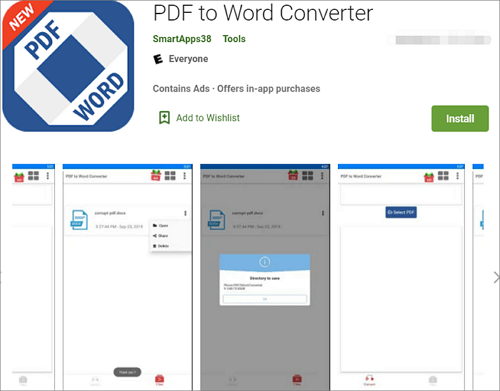
Schritte zum Extrahieren von Text aus PDF-Dateien in Word:
Schritt 1. Laden Sie diesen PDF-Datei-Konverter herunter und öffnen Sie ihn auf Ihrem Android-Gerät.
Schritt 2. Wählen Sie die PDF-Datei aus, aus der Sie den Text kopieren möchten, und klicken Sie dann auf die Schaltfläche Konvertieren.
Schritt 3. Wenn die Konvertierung abgeschlossen ist, können Sie das Word-Dokument öffnen und einen beliebigen Teil des Inhalts flexibel auswählen.
2. EasyPDF - iPhone
EasyPDF ist ein einfacher, aber nützlicher PDF zu Word Konverter für iOS. Er ermöglicht Ihnen die Konvertierung von PDF-Dateien in ein Word-Dokument aus anderen iOS-Apps, einschließlich Adobe Reader, Dropbox, OneDrive, iCloud Drive und Office - selbst ohne Internet. Abgesehen von einer PDF-zu-Word-Funktion bietet es Ihnen auch eine einfache Möglichkeit, PDF-Dateien vom Büro aus zu erstellen.
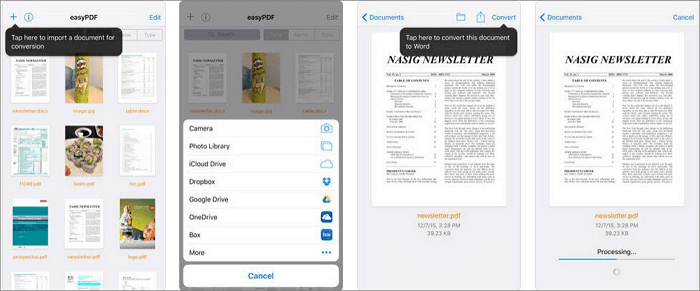
Schritte zum Kopieren von Text aus PDF-Dateien durch Konvertieren von einer PDF-Datei in ein Word-Dokument auf dem iPhone:
Schritt 1. Laden Sie easyPDF herunter und starten Sie die App, die Ihre PDF-Datei enthält.
Schritt 2. Tippen und halten Sie die PDF-Datei und wählen Sie dann die Option "In easyPDF öffnen".
Schritt 3. Drücken Sie auf das Symbol "Konvertieren", um die Umwandlung von PDF-Dateien in Word zu starten. Sobald dies geschehen ist, können Sie auf die Schaltfläche "Freigeben" tippen, um es zur Bearbeitung an die Word-App zu senden.
Das Fazit
Auf dieser Seite haben wir 6 einfache und praktische Lösungen für das Kopieren von Text oder Inhalten aus Ihren PDF-Dateien zusammengestellt. Sie können die Arbeit leicht auf Ihrem Computer, Mobiltelefon und sogar im Browser erledigen. Egal, welche Methode Sie wählen, stellen Sie sicher, dass Sie die richtige für Ihre Bedürfnisse auswählen! Wir hoffen, dass Ihnen dieser Beitrag helfen konnte.
Weitere Artikel & Tipps:
-
Kostenlos | Wie kann man PDF zu TIFF online und offline konvertieren?
![author-Mako]() Mako / 2025-08-26
Mako / 2025-08-26 -
[2022] So durchsuchen Sie ein gescanntes PDF ganz einfach mit drei Methoden
![author-Maria]() Maria / 2025-08-26
Maria / 2025-08-26
-
So konvertieren Sie Dateien online und offline in PDF
![author-Maria]() Maria / 2025-08-26
Maria / 2025-08-26 -
PDF auf dem Mac in Text umwandeln: Eine Schritt-für-Schritt-Anleitung
![author-Maria]() Maria / 2025-08-26
Maria / 2025-08-26

EaseUS PDF Editor
- Den Bildschirm mit Audio aufnehmen
- Die Webcam aufnehmen
- Die PC-Spiele reibungslos aufnehmen
Hot Artikel